 Quando trabalhamos com scripts de backups no Xen Server é possível destacar um erro que pode vir a ocorrer devido a incapacidade de armazenamento do “storage” ou “espaço em disco” usado. Este erro pode ocorrer no momento em que um script de backup duplica a VM e não encontra espaço suficiente para finalizar a tarefa. Neste artigo vamos demonstrar como remover um disco virtual truncado, incapaz de ser removido através do Xen Center, via linha de comando.
Quando trabalhamos com scripts de backups no Xen Server é possível destacar um erro que pode vir a ocorrer devido a incapacidade de armazenamento do “storage” ou “espaço em disco” usado. Este erro pode ocorrer no momento em que um script de backup duplica a VM e não encontra espaço suficiente para finalizar a tarefa. Neste artigo vamos demonstrar como remover um disco virtual truncado, incapaz de ser removido através do Xen Center, via linha de comando.
CONSIDERAÇÕES
Vamos levar em consideração que já possua conhecimento necessário sobre o Xen Server e discos virtuais. Este artigo é um tópico avançado, alterações mal executadas podem comprometer seu host. Caso tenha interesse em utilizar um script de backup leia nosso artigo: “Script de Backup a quente de múltiplas VM’s no Xen Server 7“
ENTENDENDO O PROBLEMA
Repare na imagem abaixo, nela podemos observar um disco virtual truncado em um storage comum. Observe na grid, especialmente na coluna “Virtual Machines”, nela consta a seguinte mensagem: “Control domain on host xenserver1“. Isso significa que o host xenserver1 está usando o disco virtual no momento.
Sabemos que o host em sua execução normal não depende de discos virtuais para seu funcionamento. O disco em questão, ilustrado no artigo, é fruto da execução de um script de backup onde no momento da conversão do “snapshot” para “disco virtual“, encontrou uma falha de falta de espaço no Storage, ocasionando assim o cancelamento da execução do script e truncamento da imagem de disco backupeado.
Nota: Quando realizamos backups de vms no Xen Server dependemos de espaço no storage o suficiente para a duplicação da mesma. Após essa duplicação a vm é convertida para a extensão “.xva” e movida para o armazenamento de destino como um HD externo, pasta compartilhada, etc… Somente após esse procedimento que o espaço é novamente liberado.
1) LOCALIZANDO DISCO.
Com nosso problema em mãos, precisamos traçar uma solução. A primeira coisa que devemos fazer é localizar nosso “disco virtual” que desejamos excluir. Para isso, selecione o mesmo através do Xen Center e no botão “Properties” altere o nome do disco para melhor visualização. Feito isso, execute o comando conforme ilustrado abaixo
[sourcecode language=”javascript”]
xe vdi-list
[/sourcecode]
Você será capaz de ver uma informação parecida com a ilustrada abaixo.
2) FILTRANDO DISCO.
Agora vamos filtrar nosso disco, selecione o “UUID” localizado acima do “name-label” de seus disco e execute o comando conforme ilustrado abaixo.
[sourcecode language=”javascript”]
xe vbd-list vdi-uuid=bb72d63c-d8a6-48cd-b365-3167626dfd1e
[/sourcecode]
Você será capaz de ver uma informação parecida com a ilustrada abaixo.
3) DESCONECTANDO E EXCLUINDO DISCO.
Após realizarmos o filtro do disco, podemos desconectar e excluir o mesmo utilizando o “UUID” VBD, destacado na imagem acima. Para isso, execute o comando conforme ilustrado abaixo.
[sourcecode language=”javascript”]
xe vbd-unplug uuid=63687815-3244-e4da-4818-fe0ef3b35317
xe vbd-destroy uuid=63687815-3244-e4da-4818-fe0ef3b35317
[/sourcecode]
Repare que após executar o comando já é possível observar o botão “Delete” habilitado na tela do Xen Center, possibilitando assim a exclusão do disco virtual.
CONCLUSÃO
Através deste artigo foi possível demostrar como apagar um disco virtual truncado no Xen Server.
Se você gostou deste post e através dele pude lhe ajudar, o que acha de aproximarmos nosso contato? Siga meu blog e me adicione no Linkedin, aproveite para classificar algumas das minhas competências/recomendações, este simples gesto faz toda a diferença.
Até a próxima!
Rafael Oliveira
SysAdmin

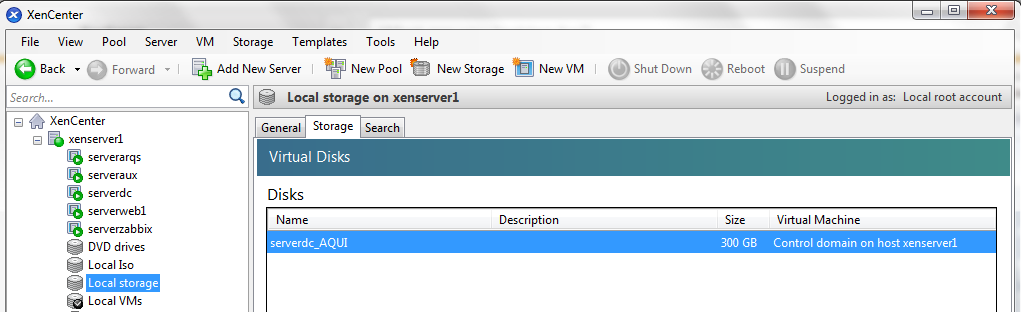
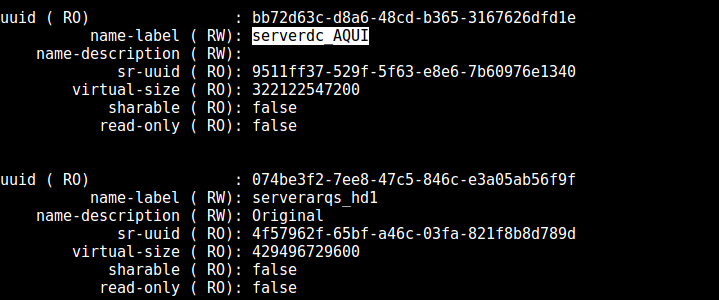
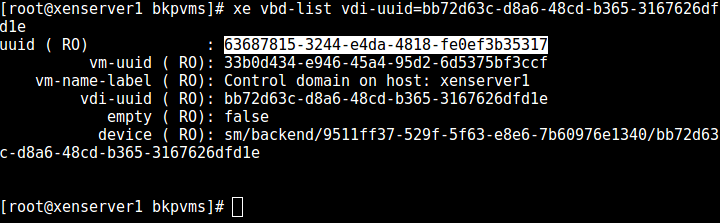
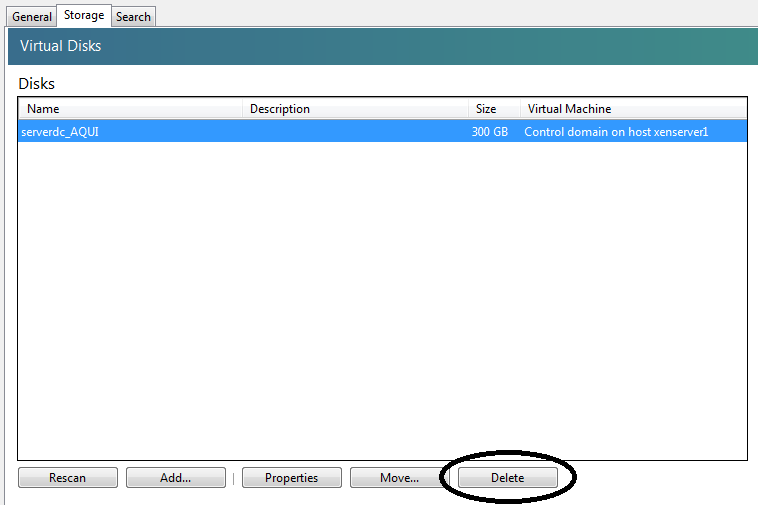









10 respostas
Boa Tarde Rafael.
Primeiramente parabéns pelo seu trabalho.
Estou com um problema diferente do apresentado neste artigo, ao executar o comando “xe vdi-list”, ele me devolve os discos conforme descrito no seu post. Porém junto aparece umas VDI que desconheço com o name-label ( RW): base copy. Não consigo deletar essas VDI e ela não aparece na tela do Xen.
uuid ( RO) : **********-a1f4-4b5a-8fd6-082c************
name-label ( RW): base copy
name-description ( RW):
sr-uuid ( RO): ************-f083-e74a-540d-7c*************
virtual-size ( RO): 322122547200
sharable ( RO): false
read-only ( RO): true
Fala Vanderson, blz cara?
Já estou a algum tempo sem trabalhar com citrix, migrei por N motivos para o proxmox, que tem me atendido super bem. Mas isso não me parece estranho. Da uma olhada nesse artigo: https://rafaelit.wordpress.com/2017/04/27/removendo-disco-virtual-attached-to-control-domain-no-xen-server/ , pode ser que ti ajude. Abr.
Parabéns pelo artigo, me salvou outra vez! utilizo seu script desde a implementação do xenserver em um cliente e funciona perfeitamente, agora tive alguns erros e fui verificar e era exatamente este o problema, falta de espaço e gerou truncamento… grande abraço!
Top Marcão! Que bom que pude contribuir mais uma vez, tmj abr.
Me salvou, Grande dica ! sucesso Rafael
Vlw Leandro, precisando estamos ai! Abr.
Obrigado pelo apoio! Resolveu um imenso problema!
Que bom que pude ajudar! Precisando estamos ai abr.
Salvou meu dia! Muito obrigado!
Que bom Leandro! Precisando estamos ai. Abraço..